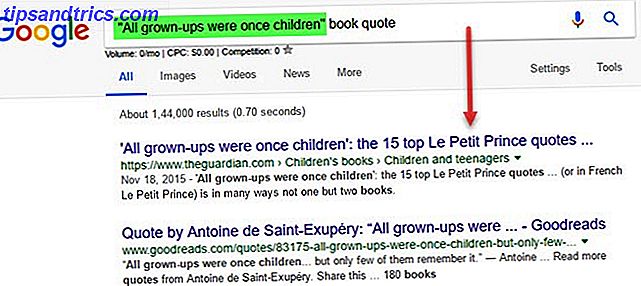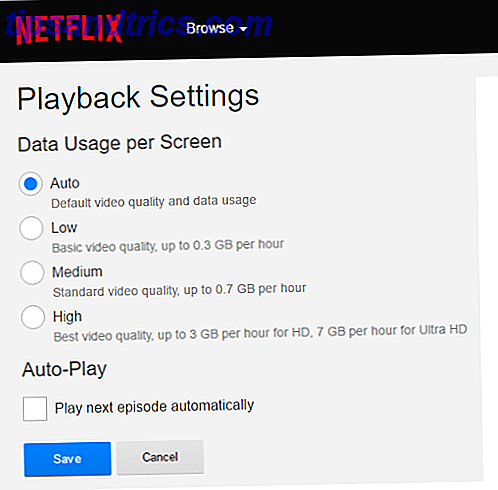Zu verstehen, wo Ihr Speicherplatz zugewiesen wird, sind Informationen, die Ihnen bei der Verbesserung der Leistung Ihres PCs helfen können. Ich erinnere mich, dass ich vor einem Jahr nur in Megabyte verfügbaren Speicherplatz gefunden habe. Nach dem Ausführen eines Tools wie dem, das ich Ihnen heute vorstellen möchte, habe ich festgestellt, dass ein Zwischenablage-Manager eines Drittanbieters Textinhalte in Hunderttausenden von Malen auf meinem System dupliziert und eine lächerliche Menge an Speicherplatz belegt. Ohne in der Lage zu sein, meine Fahrt auf diese Weise zu analysieren, hätte ich angenommen, dass es sich um Malware handelt.
Zu verstehen, wo Ihr Speicherplatz zugewiesen wird, sind Informationen, die Ihnen bei der Verbesserung der Leistung Ihres PCs helfen können. Ich erinnere mich, dass ich vor einem Jahr nur in Megabyte verfügbaren Speicherplatz gefunden habe. Nach dem Ausführen eines Tools wie dem, das ich Ihnen heute vorstellen möchte, habe ich festgestellt, dass ein Zwischenablage-Manager eines Drittanbieters Textinhalte in Hunderttausenden von Malen auf meinem System dupliziert und eine lächerliche Menge an Speicherplatz belegt. Ohne in der Lage zu sein, meine Fahrt auf diese Weise zu analysieren, hätte ich angenommen, dass es sich um Malware handelt.
Obwohl es viele Lösungen dafür gibt, wie DiskSavvy, ist Xinorbis sehr effektiv und gibt es schon seit einiger Zeit.
Lass uns zu Xinorbis gehen
Xinorbis ist als eine harte Installation oder ein Archiv verfügbar, das auf Ihrem Desktop, in einem Dropbox-Ordner oder auf einem Flash-Laufwerk extrahiert werden kann. Der Download ist knapp über 7 MB. Nach dem Start der Anwendung müssen Sie zwischen sechs unterstützten Sprachen wählen: Englisch, Französisch, Deutsch, Spanisch, Italienisch und Niederländisch.
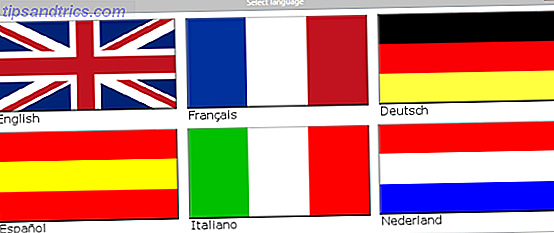
Nachdem Sie Ihre Auswahl getroffen haben, wird die Hauptanwendungsoberfläche gestartet. Es ist sehr benutzerfreundlich und Ihre Optionen werden direkt vor Ihnen angezeigt, so dass selbst die ungeduldigsten Neulinge eine ziemlich gute Vorstellung davon haben, wie sie anfangen sollen.
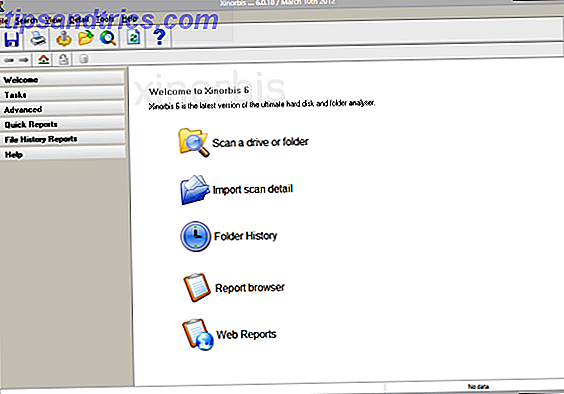
Ich beginne damit, Ihnen die Kernfunktionalität des Disk Analyzers zu zeigen, nämlich ein Laufwerk oder einen Ordner zu scannen und diese Daten visuell darzustellen. Sie können auf Ein Laufwerk oder Ordner durchsuchen klicken, um mitzugehen. Ein cooles Feature mit Xinorbis ist die Fähigkeit, bestimmte Dateien und Ordner sowohl ein- als auch auszublenden.

Wählen Sie einen Ordner, den Sie scannen möchten, und klicken Sie auf die Schaltfläche Scannen. Das Ergebnis sollte wie folgt aussehen.
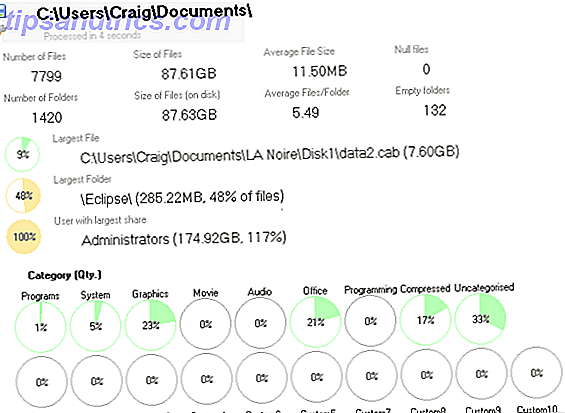
Die Scan-Übersichtsseite zeigt viele interessante Informationen. Sie können sehen, dass der Scanvorgang nur 4 Sekunden dauerte, um fast 8.000 Dateien zu verarbeiten. Beachten Sie, dass die Scan-Zeiten vollständig von Ihrem Prozessor abhängen. Sie können dann die gescannte große Datei, den größten Ordner und den größten Benutzerordner sehen. Dateien werden dann nach Kategorien in den Kreisdiagrammen aufgeteilt. Wenn Sie oben links auf das Schraubenschlüsselsymbol klicken, können Sie die Scanergebnisse von Menge nach Größe umschalten.
Von hier aus wird das Programm viel umfangreicher.
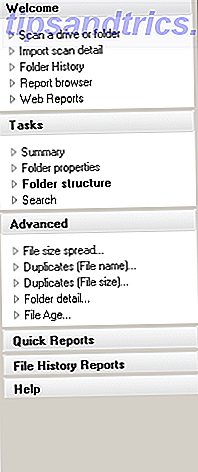
Auf der linken Seite sollten Sie mehrere verschiedene Tabs sehen. Klicken Sie darauf, um das vollständige Menü zu öffnen. Die Menüs Aufgaben und Erweitert bieten viele Informationen zu Ihrem letzten Scan. Auf der Seite Ordnereigenschaften können Sie Tonnen von Daten visualisieren.
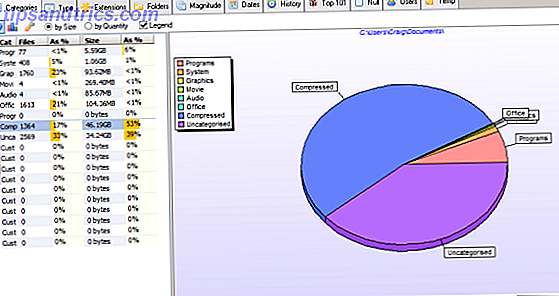
Die Registerkarten oben zeigen, dass Sie Diagramme für viele verschiedene Dinge ziehen können. Zum Beispiel wird die Größe unten angezeigt.
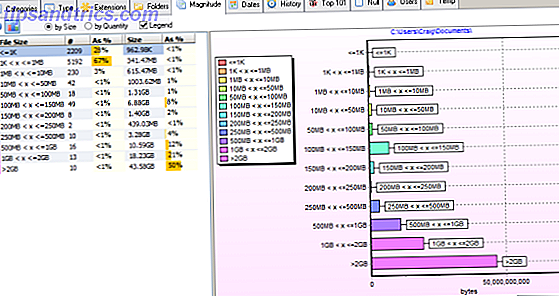
Xinorbis hilft Ihnen, große Dateien auf der Seite "Dateigrößenverteilung" zu finden und im Menü " Erweitert" finden Sie auch zwei verschiedene Duplikate. Sie können auch nach Dateien nach Alter suchen.
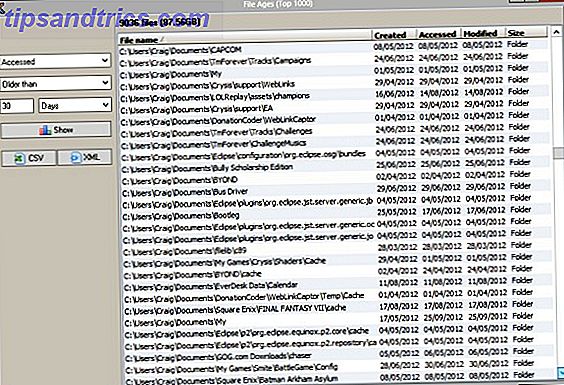
Xinorbis unterstützt das Exportieren all dieser Daten in XML-, CSV-, HTML- oder Textberichte. Es ist wirklich eine der besten Disk-Analyzer-Anwendungen, wenn es darum geht, Daten zu exportieren und zu drucken.
Was halten Sie von Xinorbis? Ist es eines der besten Werkzeuge dieser Art? Lass es mich in den Kommentaren wissen!